Googleは2018年4月25日、Gmailに大規模なアップデートを行いました。それに伴い、オフラインでもメールを読んだり書いたりできるなどの新機能が追加されました。アップデートされてすぐに使用可能となった変更点もありますが、オフライン機能は5月8~10日に開催された年次開発者会議「Google I/O」の期間中にようやく解禁の運びとなり、一般のGmailユーザーも使えるようになりました。
では使い方を説明しましょう。
オフラインモードはChromeブラウザでのみ使用が可能です。Chromeを使っていない人は、Chromeをダウンロードしないとオフラインモードは使えません。
まず、新しいGmailを入手しましょう。オフラインでGmailを使うには、「新しいGmail」に切り替えなくてはなりません。ChromeでGmailを開き、右上の設定をクリックして、ドロップダウンメニューの「新しいGmailをお試しください」を選びます。
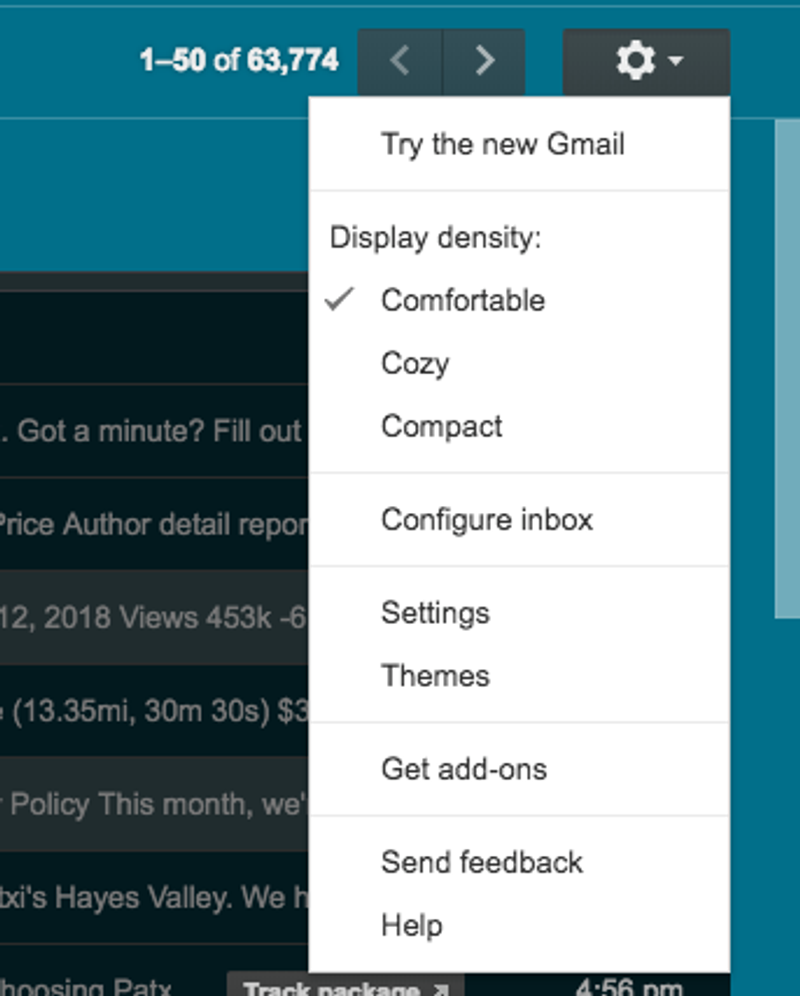
新しいGmailに切り替わったら、再び右上の設定をクリックし、「設定」を選択します。
開いた画面の上部にツールバーがあります。「全般」「ラベル」「アカウントとインポート」などと並んで「オフライン」という項目があるので、それをクリックしてください。それから「オフラインメールを有効にする」にチェックを入れてオンにします。
次に「同期設定」で、パソコンとメールを同期する日数を選択します。メールを大量に受信する方は、短めの日数を選んだほうが良いかもしれません。
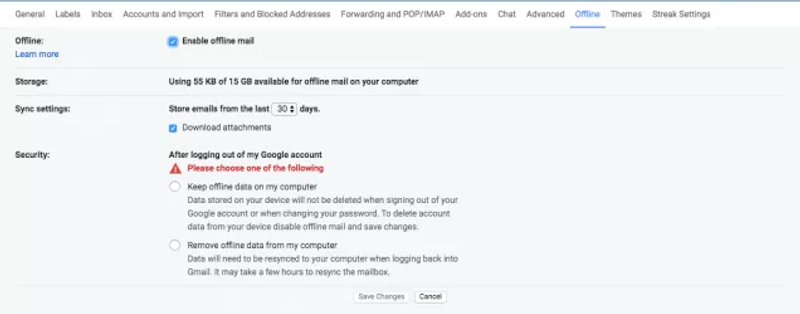
オフライン状態で受信トレイのメールすべてにアクセスできるのは大助かりですが、おそらくかなりの量のメールが保存されているはずです。同期する日数を「7日間」に設定しておくと、大半の人にはちょうど良いでしょう。
あとは「変更を保存」をクリックすれば準備完了です。
オフライン機能を使うときは、事前にChromeでGmailを開き、メールを読み込んでおく必要があります。飛行機での移動中に「受信トレイを空っぽにしよう」と思っている方は、空港のWiFiを使って事前に読み込んでおいてくださいね。
Image: Pexels,E.Price/ Gmail
Emily Price - Lifehacker US[原文]

















